在电脑中搜索某个文件 电脑中如何查找文件
更新时间:2023-12-18 15:57:44作者:jiang
在电脑中搜索某个文件是我们在日常使用电脑时经常遇到的情况,随着电脑存储空间的不断增大,我们的文件数量也在不断增加,有时候很难记住文件的具体位置。了解如何在电脑中查找文件成为了必备的技能。幸运的是现代操作系统提供了各种快捷的搜索方法和工具,帮助我们快速准确地找到目标文件。本文将介绍几种常用的文件搜索方法,以帮助大家更加高效地利用电脑资源。
方法如下:
1.首先打开桌面上的”计算机“程序窗口。
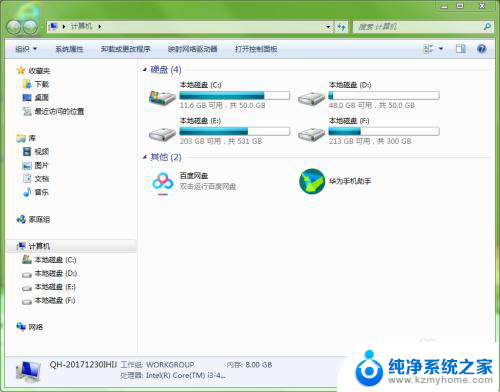
2.在左侧选择你希望查找的磁盘。比如你大概记得文件是保存在E盘,那么就选择E盘。如果你不知道保存在哪里了,就选择”计算机“。这样程序就会在整个磁盘中去查找,但更费时间。
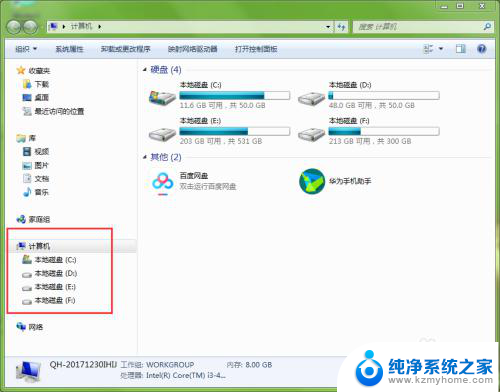
3.如果用户记得要查找文件的文件名,可以在搜索框中输入文件名;如果只记得部分文件名,也可以在搜索框中输入。
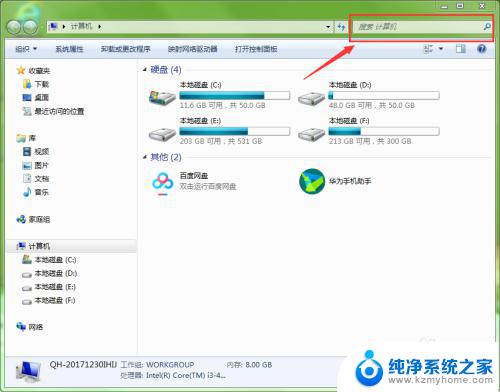
4.当用户在搜索框中输入文件名时,系统会立即搜索包括该文字的文件。并在下方实时展示出来。
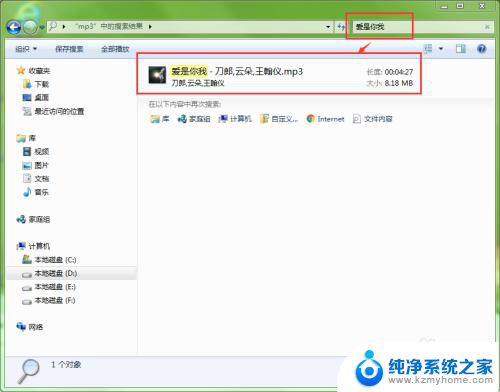
5.当显示出用户想的文件后,可在文件上右击。在弹出的右键菜单中选择”打开文件位置“命令。
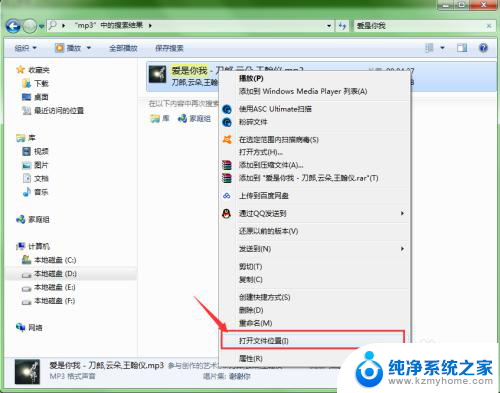
6.此时会打开一个窗口,显示出此文件和此文件所在的文件夹。通过这种方式就可以查找到存放在电脑中的文件。
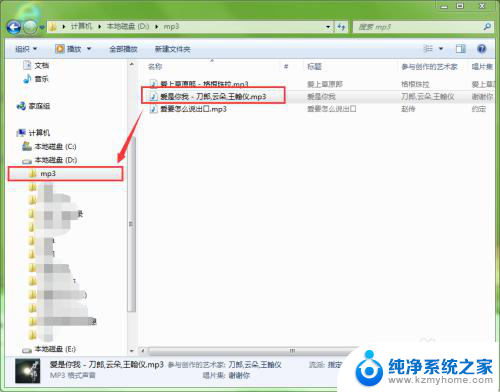
以上是在电脑中搜索文件的全部内容,如果你遇到了相同的问题,可以参考本文中介绍的步骤进行修复,希望这些步骤能对你有所帮助。
在电脑中搜索某个文件 电脑中如何查找文件相关教程
- 电脑中如何查找含有某文字的文件 如何在电脑中搜索包含某关键字的文件
- 电脑中搜索word文档中关键词 Word文档中如何查找关键字
- 怎么在电脑查找文档 怎样通过文件名在电脑中查找文件
- 如何查找电脑大文件 如何在 Windows 10 上搜索并定位大文件
- 怎么在电脑上找文件 电脑中如何查找文件
- wps在文件中查找指定内容 如何在wps文件中查找指定内容
- 如何搜索电脑里的视频文件 电脑里视频文件的搜索技巧
- 如何在网页搜索文字 网页中如何快速查找想要的文字
- 查看磁盘大文件 电脑中如何查找大文件
- wps文件里面找不到那个查找 wps文件中找不到查找功能
- 微信发送不了语音 微信语音发送不了怎么办
- tcl电视投屏不了 TCL电视投屏无法显示画面怎么解决
- 3dmax打开没反应 3dmax打不开一直加载不出来
- 电视上怎么打开无线投屏 电视怎么打开无线投屏功能
- 文件夹里面桌面没有了 桌面文件被删除了怎么办
- windows2008关机选项 Windows server 2008 R2如何调整开始菜单关机按钮位置
电脑教程推荐
- 1 tcl电视投屏不了 TCL电视投屏无法显示画面怎么解决
- 2 windows2008关机选项 Windows server 2008 R2如何调整开始菜单关机按钮位置
- 3 电脑上的微信能分身吗 电脑上同时登录多个微信账号
- 4 怎么看电脑网卡支不支持千兆 怎样检测电脑网卡是否支持千兆速率
- 5 荣耀电脑开机键在哪 荣耀笔记本MagicBook Pro如何正确使用
- 6 一个耳机连不上蓝牙 蓝牙耳机配对失败
- 7 任务栏被隐藏时,可以按 键打开开始菜单 如何隐藏任务栏并用快捷键调出
- 8 电脑为什么找不到打印机 电脑找不到打印机怎么连接
- 9 word怎么清除最近打开文档记录 Word文档打开记录快速清除技巧
- 10 电脑排列图标怎么设置 桌面图标排序方式设置教程